修改这个控件会自动更新这一页面
Final Cut Pro 使用手册
- 欢迎使用
-
- Final Cut Pro 10.6 的新功能
- Final Cut Pro 10.5.3 的新功能
- Final Cut Pro 10.5 的新功能
- Final Cut Pro 10.4.9 的新功能
- Final Cut Pro 10.4.7 的新功能
- Final Cut Pro 10.4.6 的新功能
- Final Cut Pro 10.4.4 的新功能
- Final Cut Pro 10.4.1 的新功能
- Final Cut Pro 10.4 的新功能
- Final Cut Pro 10.3 的新功能
- Final Cut Pro 10.2 的新功能
- Final Cut Pro 10.1.2 的新功能
- Final Cut Pro 10.1 的新功能
- Final Cut Pro 10.0.6 的新功能
- Final Cut Pro 10.0.3 的新功能
- Final Cut Pro 10.0.1 的新功能
-
- 词汇表
- 版权

Final Cut Pro 中的遮罩查看方法
您可以在检视器中将遮罩精确区域显示为黑白 Alpha 通道图像或彩色图像,以显示遮罩的实际颜色内容。更改显示模式有助于您查看图像受影响的区域(例如,受色彩校正的影响)。
执行以下一项操作:
将播放头放在时间线中,以便片段显示在检视器中。
如果颜色检查器尚未显示,请执行以下一项操作:
选取“窗口”>“前往”>“颜色检查器”(或按下 Command-6)。
点按检视器下方的“增强”弹出式菜单并选取“显示颜色检查器”。
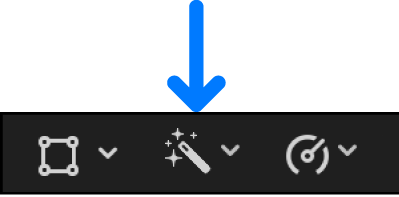
在检查器中,点按“显示遮罩”按钮以在检视器中显示遮罩。
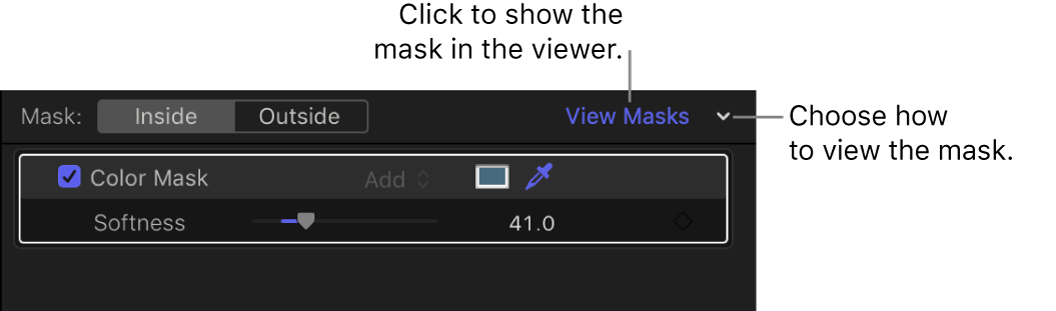
执行以下一项操作:
以黑白显示 Alpha 通道:点按“显示遮罩”弹出式菜单,然后选取“黑白”。
遮罩 Alpha 通道显示在检视器中。白色表示完全不透明的遮罩区域,黑色表示遮罩外部的区域,而灰度表示透明遮罩区域。
以彩色显示遮罩图像的可见区域:点按“显示遮罩”弹出式菜单,然后选取“彩色”。
遮罩内的颜色显示在检视器中。灰色表示遮罩外的区域。
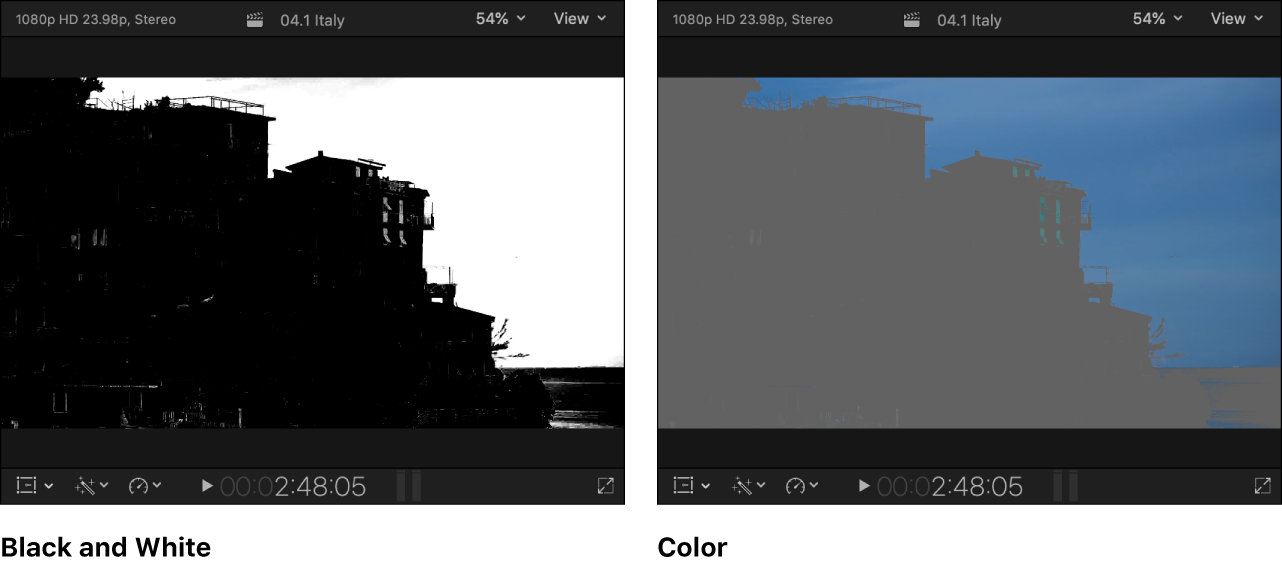
若要打开或关闭当前的遮罩视图以及在检视器中切换显示遮罩和调整的图像,请点按“显示遮罩”。
下载本手册:Apple Books
感谢您的反馈。